Nếu bạn từng xóa một album ảnh do nhầm lẫn hoặc đơn giản là smartphone vô tình xóa sạch tất cả mọi thứ trong bộ sưu tập hình ảnh của mình, bạn cần biết rằng mình hoàn toàn có thể phục hồi chúng.
 Hình ảnh bị xóa sẽ không bị mất mãi mãi nếu bạn hành động nhanh chóng Hình ảnh bị xóa sẽ không bị mất mãi mãi nếu bạn hành động nhanh chóng |
Hướng dẫn dưới đây từ Androidpit hy vọng sẽ giúp bạn thực hiện điều này. Lưu ý là quá trình này đòi hỏi bạn phải có quyền root trên điện thoại của mình.
Cách phục hồi ảnh bị xóa trên Android
Đầu tiên, tải về một chương trình miễn phí có tên Dr.Fone for Android được cung cấp bởi Wondershare cho máy tính, tương thích với Windows và Mac OS X.
Sau khi tải về, bạn hãy tiến hành cài đặt chương trình, khởi động sẽ thấy một màn hình thông báo quá trình kết nối đến PC xuất hiện.
 Kết nối điện thoại với máy tính bằng cáp USB Kết nối điện thoại với máy tính bằng cáp USB |
Bạn cần kích hoạt chức năng USB debugging trên smartphone của mình cho quá trình này làm việc. Nếu chưa kích hoạt nó, bạn hãy vào Settings > About Phone và bấm vào Build Number nhiều lần cho đến khi có thông báo xuất hiện, nói với bạn rằng Developer Options đã được kích hoạt.
Quay trở lại với màn hình cài đặt chính của thiết bị bạn sẽ thấy Developer Options xuất hiện ở gần dưới đáy. Di chuyển thông qua các cài đặt cho đến khi bạn thấy USB Debugging thì đánh dấu vào ô bên cạnh nó. Bạn sẽ thấy một thông báo ở phía dưới cùng của màn hình Dr.Fone nói rằng USB Debugging đang được mở.
Đối với các thiết bị chạy Android Lollipop, bạn sẽ cần phải ủy quyền cho máy tính thông qua dấu nhắc xuất hiện trên điện thoại.
Một khi Dr.Fone for Android đã tiến hành kết nối với smartphone của bạn, bạn có thể chọn một trong các loại tập tin bị xóa. Trong bài viết giới hạn là các bức ảnh, nhưng nếu mất nhiều dữ liệu hơn thế bạn có thể đánh dấu nhiều tùy chọn theo ý muốn của mình. Sau đó để chương trình tiến hành quét các tập tin muốn khôi phục.
 Hầu hết các chương trình phục hồi có thể lưu toàn bộ dữ liệu quan trọng Hầu hết các chương trình phục hồi có thể lưu toàn bộ dữ liệu quan trọng |
Khi Dr.Fone hoàn thành quá trình phân tích điện thoại, bạn sẽ nhận được màn hình kết quả quét, nơi bạn có thể đánh dấu kiểm cho các bức ảnh hoặc tập tin khác mà bạn muốn lưu, sau đó nhấn Recover rồi chờ kết quả.
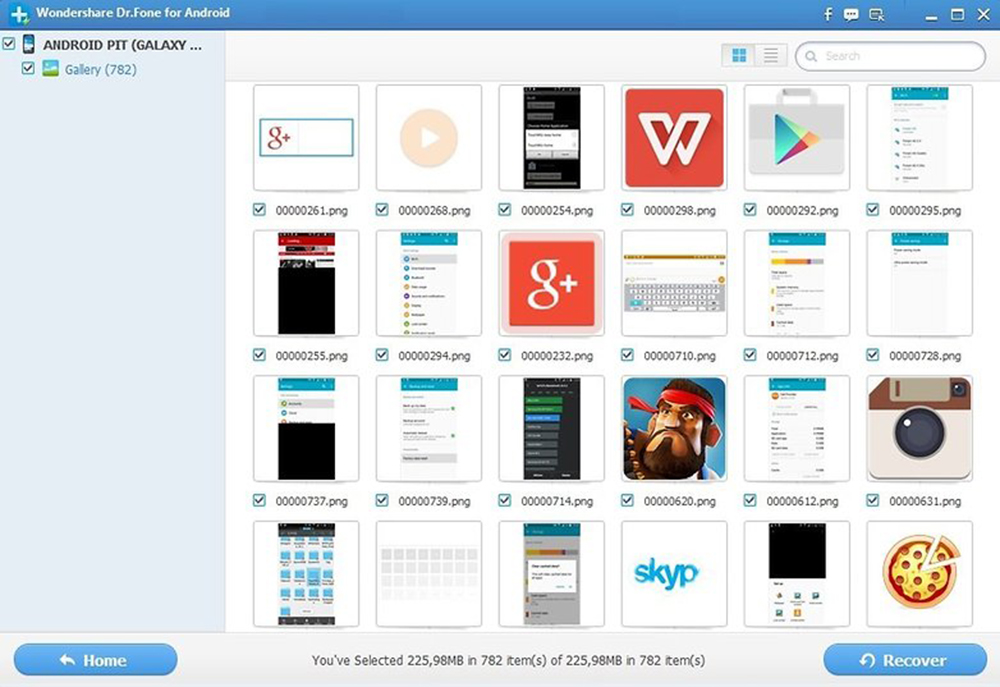 Đơn giản chỉ cần chọn các tập tin bạn muốn khôi phục lại và nhấn Recover Đơn giản chỉ cần chọn các tập tin bạn muốn khôi phục lại và nhấn Recover |




Bình luận (0)